Se sei nuovo su Mac e desideri modificare alcune impostazioni di sistema, potresti chiederti dove trovare l’equivalente Mac del pannello di controllo. Si chiama Preferenze di Sistema ed ecco cosa fa e come usarlo.
Sommario:
Il pannello di controllo di un Mac è Preferenze di sistema
Mentre Windows chiama le sue opzioni di configurazione “impostazioni”, macOS di solito le chiama “preferenze”. Prima di modificare le preferenze, dovrai avviare l’app Preferenze di Sistema.
Su ogni nuovo Mac, dovresti essere in grado di trovare le Preferenze di Sistema nel Dock per impostazione predefinita. È l’icona grigia che sembra un ingranaggio; fai clic una volta per avviare le Preferenze di Sistema.
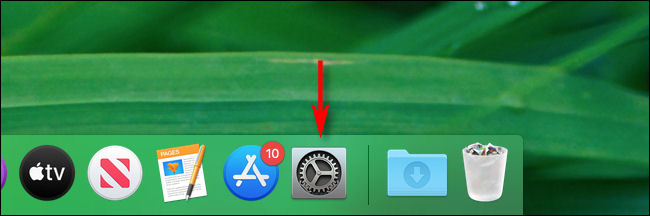
Altri modi per avviare le preferenze di sistema
Se l’icona Preferenze di Sistema non è nel Dock, o se desideri un modo più veloce per avviarla, puoi fare clic sul logo Apple in alto a sinistra, quindi selezionare “Preferenze di Sistema. . . ” dall’elenco.
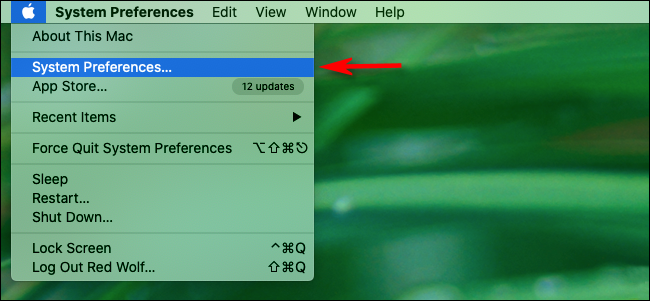
Puoi anche avviare rapidamente le Preferenze di Sistema utilizzando Spotlight Search o Launchpad. In entrambi i casi, digita “preferenze di sistema”, quindi premi Invio per avviare Preferenze di sistema. Entrambi questi metodi sono altrettanto veloci di quello che abbiamo trattato sopra.
Un rapido tour delle preferenze di sistema
Dopo aver aperto “Preferenze di Sistema”, vedrai una finestra piena di icone suddivise in quattro regioni.
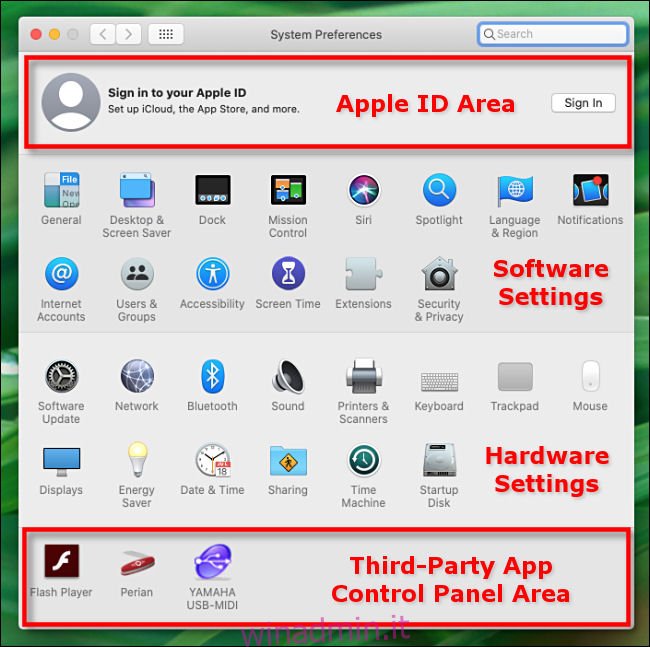
In alto, vedrai l’area ID Apple. Se hai effettuato l’accesso al tuo account Apple, puoi fare clic su quell’area per modificare le informazioni del tuo account personale, le impostazioni di iCloud, le opzioni di pagamento dell’App Store e altro ancora.
Di seguito è riportata l’area che controlla principalmente le impostazioni del software macOS, comprese le preferenze per il Dock, lo sfondo del desktop e le notifiche. Queste opzioni controllano il funzionamento del sistema operativo.
Nella divisione successiva ci sono le preferenze relative all’hardware del tuo Mac, inclusi ingresso e uscita audio, mouse o trackpad, Bluetooth e display.
Infine, in fondo, potresti vedere alcune icone di preferenze extra che controllano le app di terze parti, come Adobe Flash. Ogni icona qui (se ne vedi qualcuno) è stata installata da un’app e non fa ufficialmente parte di macOS.
Navigazione nelle preferenze di sistema
Usare le Preferenze di Sistema è facile. Individua la preferenza che desideri modificare e fai clic su di essa. La forma della finestra Preferenze cambierà e verranno visualizzate nuove impostazioni.
In genere, navighi nelle Preferenze di Sistema utilizzando i pulsanti Avanti e Indietro nella barra degli strumenti nella parte superiore della finestra. Puoi anche fare clic sul pulsante Icone (la griglia contenente 12 punti neri) per vedere di nuovo l’intero elenco delle icone delle preferenze.
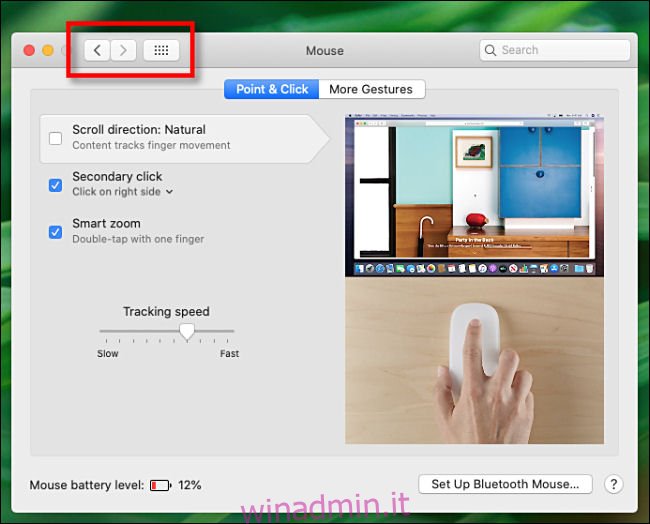
Se non sai dove trovare un’impostazione particolare, puoi utilizzare la barra “Cerca” in alto a destra per cercarla nelle Preferenze di Sistema.

Basta fare clic nella casella “Cerca”, digitare quello che stai cercando e vedrai i risultati suggeriti.
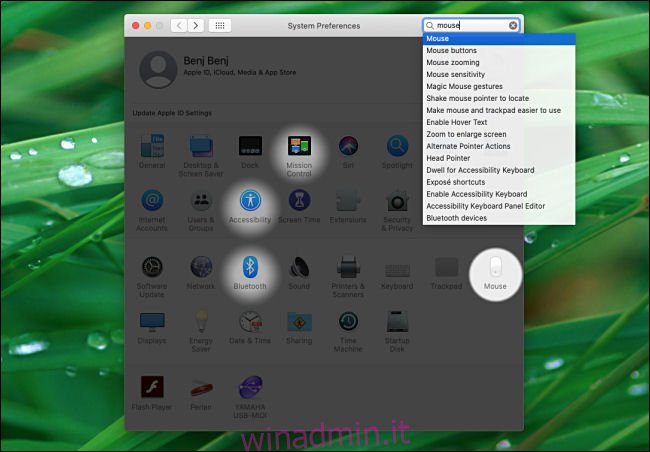
Fai clic sul risultato che più si avvicina a quello che stai cercando e verrai indirizzato direttamente alla sezione delle preferenze appropriata.
Ora che sai dove (e come) modificare le impostazioni fondamentali, sei un passo avanti verso la padronanza del Mac!

